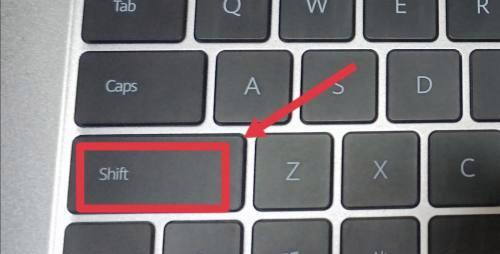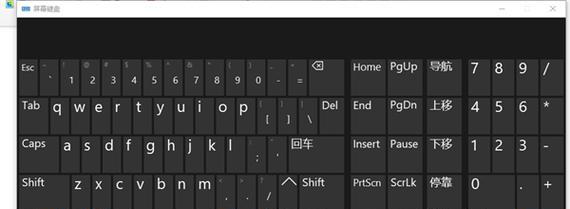电脑图标和鼠标样式如何个性化定制?
- 网络知识
- 2025-03-19
- 21
在这个充满个性化的数字时代,我们总是希望在各种设备中表达自己的独特品味,而电脑图标和鼠标样式作为日常使用的视觉元素,自然也是体现个性的绝佳方式。通过定制个性化的图标和鼠标样式,你可以让自己的电脑工作环境与众不同,从而提升操作体验与满足个人审美需求。本文将深入介绍如何个性化定制电脑图标和鼠标样式,助你打造出独具一格的电脑界面。
电脑图标个性化定制
了解系统图标风格
在开始定制前,了解当前系统自带的图标风格是很重要的。不同的操作系统及版本(如Windows、macOS、Linux)会提供不同的默认图标集。以Windows系统为例,新一代操作系统如Windows10和Windows11,就具有不同的视觉风格和图标集。
使用第三方图标软件
为了实现个性化,你可以使用第三方图标编辑软件如IconPackager、Iconion等。这些工具允许你更换系统中的图标,你可以选择预设的图标包或自行设计图标。
操作步骤:
1.下载并安装你选择的图标编辑软件。
2.根据软件的具体指引导入或创建新的图标包。
3.在软件内部选择你希望更换的图标,并选取你喜欢的样式。
4.应用并保存修改,重启电脑让更改生效。

鼠标样式个性化定制
寻找合适的鼠标指针文件
鼠标指针文件可以是常见的CUR或ANI格式,你可以在网上找到各种风格的免费鼠标指针资源包。
操作步骤:
1.找到并下载适合你需求的鼠标指针文件。
2.解压下载的文件,通常你会看到一个或多个鼠标指针文件。
3.右键点击桌面空白处,选择“个性化”设置。
4.在弹出的窗口中点击“鼠标指针选项”,然后选择“浏览”来定位到你下载的鼠标指针文件。
5.选择喜欢的样式,并通过“应用”及“确定”来设置。
使用系统自带的个性化工具
大多数现代操作系统都内置了更换鼠标样式的功能。以Windows系统为例,系统提供了多款默认鼠标指针供用户选择。
操作步骤:
1.右键点击桌面,选择“个性化”选项。
2.在设置菜单中找到“鼠标”选项。
3.点击“选择鼠标指针”,在弹出的对话框中挑选你喜欢的指针样式。
4.点击“应用”然后“确定”完成设置。

知识拓展与常见问题
个性化定制对系统性能的影响:个性化定制几乎不会对系统性能产生影响,因为图标和鼠标样式文件占用资源很小。
备份与恢复默认设置:在进行个性化之前,建议备份当前的系统图标和鼠标样式。一旦定制后的效果不如预期,可以轻松恢复。
设计图标与鼠标样式的技巧:如果你选择自己设计,建议了解一些基本的设计原则,如颜色搭配、形状协调等,以确保视觉上的舒适和美观。

结语
个性化定制电脑图标和鼠标样式是展现个人风格和提升使用愉悦度的简单而有效的方式。通过本文的指导,相信你已经能够轻松地根据自己的品味和喜好进行定制。不管是通过简单的更换还是更深入的创建,这都是为你的电脑世界增添一抹亮色的好方法。现在就去尝试吧,将你的电脑世界变成展现个性的舞台。
版权声明:本文内容由互联网用户自发贡献,该文观点仅代表作者本人。本站仅提供信息存储空间服务,不拥有所有权,不承担相关法律责任。如发现本站有涉嫌抄袭侵权/违法违规的内容, 请发送邮件至 3561739510@qq.com 举报,一经查实,本站将立刻删除。!
本文链接:https://www.wanhaidao.com/article-8605-1.html